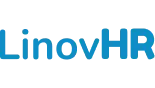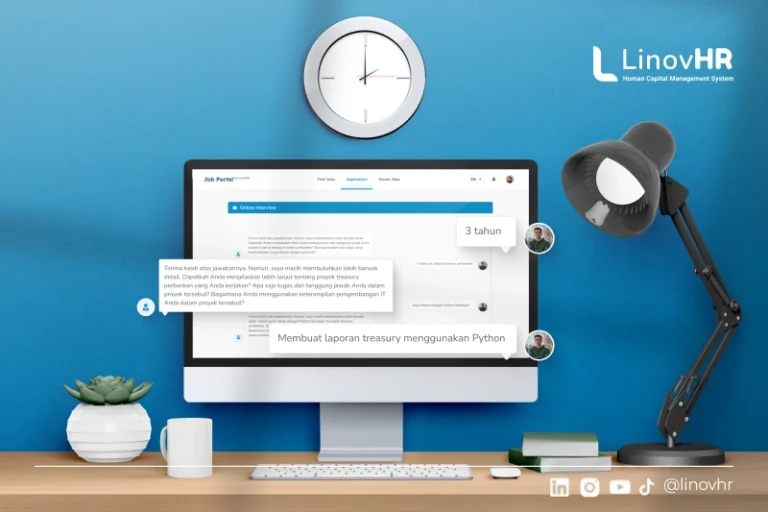Mengelola proyek di suatu perusahaan bukanlah hal mudah. Dibutuhkan berbagai persiapan dan komitmen untuk mengikuti arahan agar proyek dapat berjalan lancar. Salah satu metode yang membantu perkembangan suatu proyek adalah Gantt Chart.
Apa itu Gantt Chart? Bagaimana metode ini dapat membantu kelangsungan proyek suatu perusahaan?
Simak langsung pembahasan ini!
Apa Itu Gantt Chart?
Gantt Chart adalah suatu grafik yang bermanfaat memberikan visualisasi tentang rencana suatu proyek untuk digunakan dari waktu ke waktu.
Dengan kata lain Gantt Chart adalah diagram yang digunakan untuk membantu meningkatkan produktivitas perorangan atau tim dalam suatu Project Management.
Gant Chart umumnya memiliki tampilan yang sederhana, sehingga memudahkan kita untuk memahaminya. Dengan diagram ini, kita bisa menentukan pembagian tugas dengan jelas, tujuan, kapan proyek dimulai, dan berapa lama waktu yang dibutuhkan untuk menyelesaikan proyek tersebut.
Baca Juga: Panduan Praktis Menyusun Mind Mapping
Komponen Gantt Chart
Berikut adalah beberapa komponen penyusun Gantt Chart, diantaranya sebagai berikut:
1. Task List
Sesuai namanya, Task List adalah daftar tugas (list project) yang ditulis dari atas ke bawah. Dimana terdapat pengelompokan tugas prioritas, sehingga akan memudahkan Anda dalam mengaturnya.
2. Timeline
Timeline adalah penunjuk waktu yang ditulis dari kiri ke kanan. Umumnya berisi tanggal dimulainya proyek sampai selesai
3. Deadline
Deadline adalah garis penunjuk waktu yang sedang digunakan. Biasanya berisi pekerjaan yang harus diselesaikan hari ini dan tugas yang harus dikerjakan di hari selanjutnya.
4. Bars
Komponen selanjutnya adalah Bars yang berfungsi menunjukkan seberapa jauh tugas sudah diselesaikan, tenggat waktu atau deadline suatu pekerjaan.
5. Progress
Secara umum, Progress hampir sama dengan Bars. Yang membedakannya adalah Bars digambarkan dengan diagram batang, sementara Progress dicatat dengan hitungan persentase.
6. Milestones
Milestones adalah penanda waktu dari suatu agenda penting, misalnya tanggal tertentu atau Progress rapat yang harus dilakukan.
7. Resource Assigned
Resource Assigned adalah mereka yang bertanggung jawab atas tugas dan deadline yang sudah dibuat.
Baca Juga: Tata Cara Membuat Decision Tree
Fungsi Gantt Chart
Dalam Manajemen Proyek, Gantt chart berfungsi untuk melacak jadwal proyek serta mengawasi perkembangan proyek yang sedang berlangsung. Sehingga jika ada proses yang stagnan akan langsung terlihat.
Sementara fungsi dari penggunaannya adalah agar setiap anggota perusahaan bisa menyelesaikan proyek yang sedang dikerjakan dengan cepat dan tepat sasaran, sehingga perusahaan bisa mendapatkan profit yang maksimal.
Manfaat Implementasi Gantt Chart Pada Proyek
Manfaat utama dari Gantt Chart adalah untuk membantu mengelola dan memantau proyek baik itu proyek besar yang kompleks maupun proyek sederhana. Di samping itu, ada beberapa manfaat lainnya yang harus Anda pahami.
1. Meningkatkan Komunikasi dan Keselarasan Sesama Anggota Tim
Implementasi ini terbukti bisa dijadikan sebagai alat yang mampu memudahkan komunikasi antar tim. Manajer menggunakan diagram ini untuk mengetahui siapa saja yang harus menyelesaikan tugas, sehingga mereka bisa memberikan saran atau informasi yang jelas di dalamnya.
2. Meminimalisir Penggunaan Sumber Daya yang Berlebihan
Dengan memperhatikan tugas dan proses yang harus dilalui dengan Gantt Chart, maka sebagai manajer, Anda bisa mengelola sumber daya secara lebih maksimal.
3. Mengukur Kemajuan Sebuah Proyek
Dengan Gantt Chart, Anda bisa memantau perkembangan proyek yang saat ini sedang dikerjakan. Jika ternyata pengerjaannya terlambat dari jadwal deadline, maka Anda bisa memperkirakan strategi apa yang nantinya harus diubah.
4. Memperbaiki Manajemen Waktu
Gantt Chart juga bisa membantu Anda memperbaiki manajemen waktu menjadi lebih baik karena akan memudahkan Anda dalam membuat jadwal dan menentukan waktu yang cukup untuk setiap tugas.
5. Meningkatkan Rasa Tanggung Jawab
Gantt Chart dapat meningkatkan rasa tanggung jawab di tempat kerja. Hal ini dikarenakan manajer dan tim sama-sama bisa melihat bagaimana suatu tugas dan target yang harus dicapai setiap anggota tim.
Cara Membuat Gantt Chart
Sebenarnya, banyak cara untuk membuat Gantt Chart, salah satunya dengan Microsoft Excel. Berikut cara membuatnya menggunakan Microsoft Excel.
- Buat tabel data tugas yang berisi nama tugas, tanggal mulai, dan durasi hari.

- Kedua, Masukkan Diagram Batang Dan Tambahkan Seri Data.

- Tambahkan seri data ke dalam grafik, pilih grafik kosong, klik kanan, lalu pilih Select Data.

- Pilih Select Data Source, klik Add tombol di bawah Legenda Entries(Series)

Baca Juga: Cara Ampuh Menulis Tentang Saya dan Deskripsi Diri di CV
- Kemudian, akan muncul kolom Edit Series.
- Kolom Series Name diisi dengan Start Date (sheet B1)
- Kolom Series Value diisi Tanggal mulai (di sorot dari sheet B2 sampai ke sheet B7)

- Klik OK untuk kembali ke Select Data Source, ulangi langkah 4 dan 5 untuk terus menambahkan Lamanya seri data ke bagan, dan Tanggal Mulai serta lamanya seri data dimasukkan ke dalam grafik.

- Masih di dalam kolom Select Data Source, klik Edit dan akan muncul kolom seperti di bawah ini, klik untuk memilih nama tugas Anda (sorot dari sheet A2 – A7)

- Klik OK dan seri data berhasil ditambahkan ke bagan. Untuk tanggal mulai adalah warna biru dan durasinya adalah warna orange seperti yang terlihat pada gambar berikut :

- Karena diagram batang yang Anda buat berada dalam urutan terbalik, untuk itu Anda perlu memformatnya. Caranya pilih nama tugas dan klik kanan, lalu pilih Format Axis.

- Di dalam Format Axis, klik Axis Options, lalu pilih Categories in reverse order.

- Karena Start Date tidak terlalu penting, maka perlu disembunyikan. Caranya pilih salah satu warna biru dan klik kanan, lalu pilih Format Data Series.

- Dalam kolom Format Data Series, pilih No Fill dan No Line.

- Langkah-langkah berikut dilakukan untuk menghapus ruang kosong di awal Gantt Chart Anda.
- Pilih kolom Start Date pertama dalam rentang data Anda, klik kanan dan pilih Format Cell, Dalam Format Cell, klik Number, dan pilih General di sisi kiri, ingat atau tulis nomor Sample (43933).

- Pilih tanggal di atas grafik, dan klik kanan pilih Format Axis. Dalam Format Axis, Anda akan menemukan Axis Option seperti pada gambar di bawah ini :
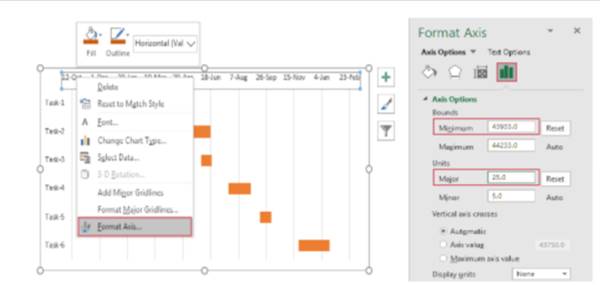
Dalam kolom Minimum, masukkan nomor yang baru saja Anda rekam, sementara pada kolom Major, isi dengan durasi waktu yang Anda butuhkan.
- Tutup panel, dan selamat Gantt Chart Anda sudah selesai.

Contoh Gantt Chart

Baca Juga: Artificial Intelligence (AI): Pengertian, Contoh, dan Penerapan
Jika menurut Anda cara membuat Gantt Chart dengan Microsoft Excel di atas agak sedikit membingungkan, ada alternatif lain yang dijamin akan memudahkan Anda dalam membuat Gantt Chart.
Anda bisa langsung download Gantt Chart pada aplikasi online yang sekarang ini sudah banyak dibuat.
Apakah tutorial di atas dapat membantu Anda? Sekian ulasan mengenai Gantt Chart termasuk cara membuatnya.
Semoga dapat membantu Anda dalam menyelesaikan pekerjaan!